
Criando o efeito Sparkling no Photoshop ( centelha – faísca )
Como fazer efeitos de luz e faíscas em fotos usando photoshop CS3. você vera e ira construir imagens com este efeito Enfim, neste tutorial vou mostrar-lhe como criar uma imagem usando esta técnica.
É basicamente mistura algumas técnicas de tutoriais como Magic Effect Lighting, Amazing Photoshop efeito de luz em 10 etapas, e as últimas Crie o efeito cabeçalho MSNBC.
Passo 1
Criar um novo documento, o meu é 800×600 pixels. Depois disso, clique duas vezes sobre a camada de fundo para abrir a caixa de diálogo Layer Style e adicionar um Gradiente. Selecione Radial para o estilo e usar um vermelho escuro ao preto para as cores
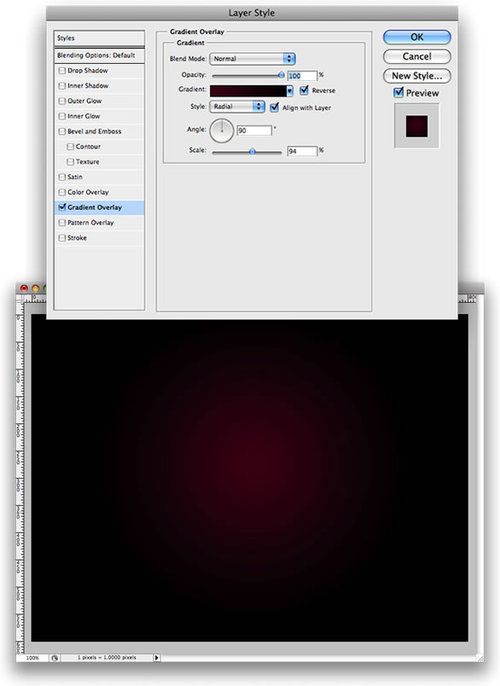
Etapa 2
Selecione uma foto bonita, no meu caso, uma menina incrivelmente quente a partir da cor 30 e Inspiração Pattern post Bikinis. Selecione a Pen Tool (P) e começar a criar um caminho com a forma da mulher. Mais tarde vamos converter este caminho para a seleção para mascarar a menina.
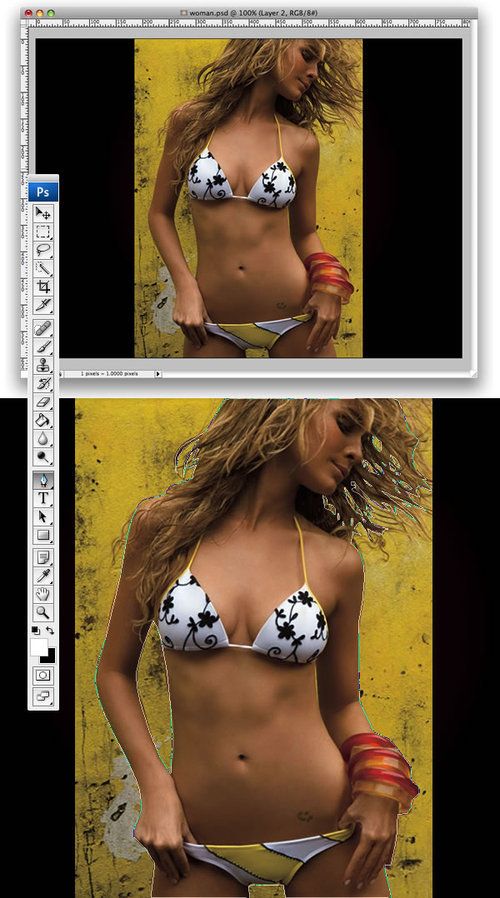
Passo 3
Depois de criar um caminho com a forma da mulher, vá para a paleta Path, mesmo ao lado da paleta Layer. Você vai ver o caminho com a forma da moça. Clique no ícone do círculo com pontos na parte inferior da caixa para criar uma seleção a partir do caminho.
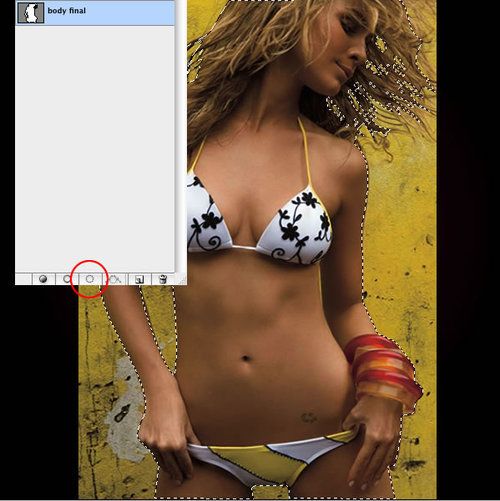
Passo 4
Voltar para a paleta Layer, selecione a camada da menina e depois ir para a Seleção> Refine Edge. Este comando nos permite ajustar a seleção em tempo real, com algumas configurações interessantes como pena, liso, contras, e outros. Faça alguns testes com um fundo preto. Quando você tem uma boa seleção clique ok. Depois disso vá para Layer> Layer Mask> Reveal Selection.
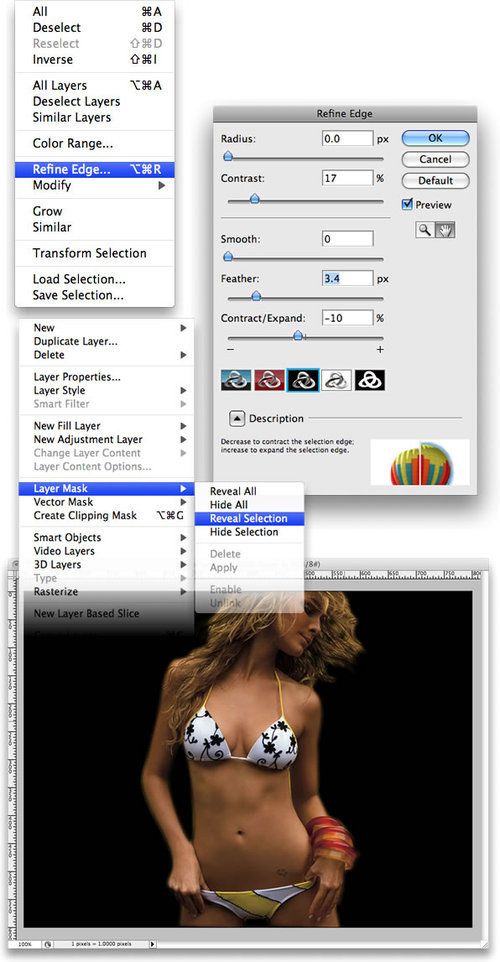
Passo 5
Permite aumentar o contraste da nossa garota, vá para Imagem> Configurações> Brilho / Contraste. Depois que reduzem a camada como na imagem abaixo. Em seguida, adicione um pouco de ruído. Filter> Noise> Add Noise.
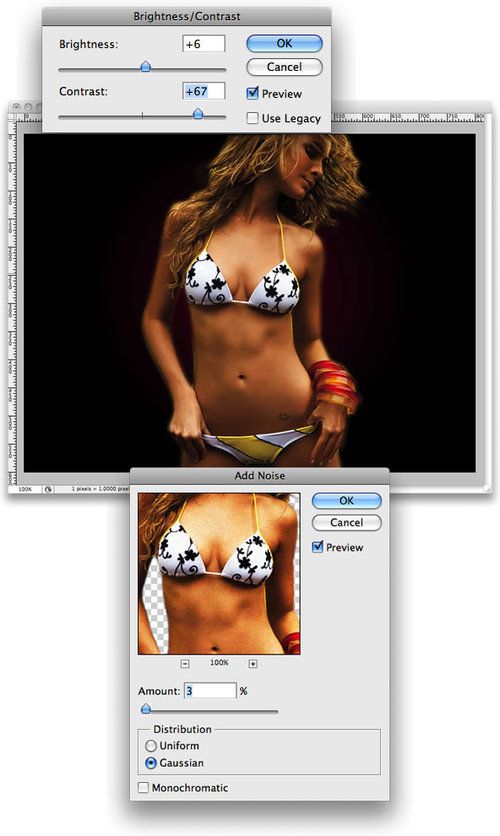
Passo 6
Grupo da camada de menina para que fique dentro de uma pasta na paleta Layer. Selecione a Elliptical Marquee Tool (M), defina a opção feather 30px e criar uma seleção elíptica como na imagem abaixo. Agora selecione a pasta em vez de camada da garota e depois vá novamente em Layer> Layer Mask> Reveal Selection. Nós vamos adicionar a máscara para a pasta e tudo dentro da pasta.
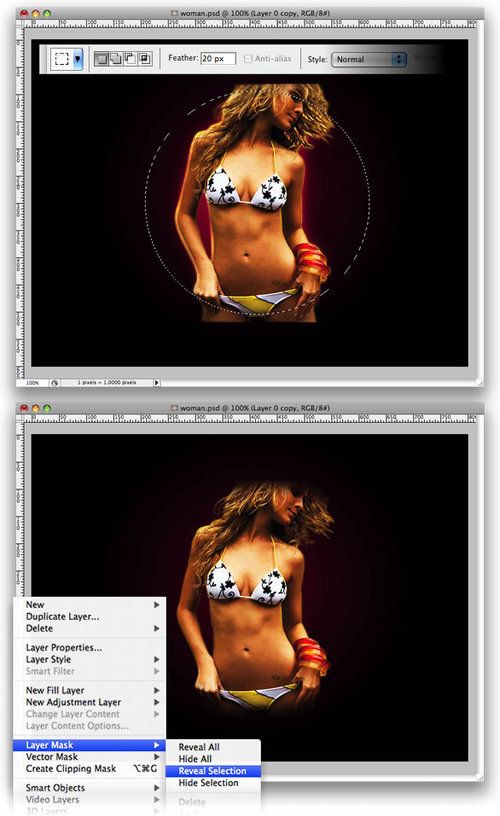
Passo 7
Dê um duplo clique na camada da garota para abrir a caixa Layer Style. Selecione Outer Glow. Para usar o Blend Mode Color Dodge e para definir o tamanho 35px. Depois duplique esta camada e vá para Filter> Blur> Motion Blur. Use o 43 º para Angle e 155 para a distância. Certifique-se que a camada borrada está por trás da camada normal.
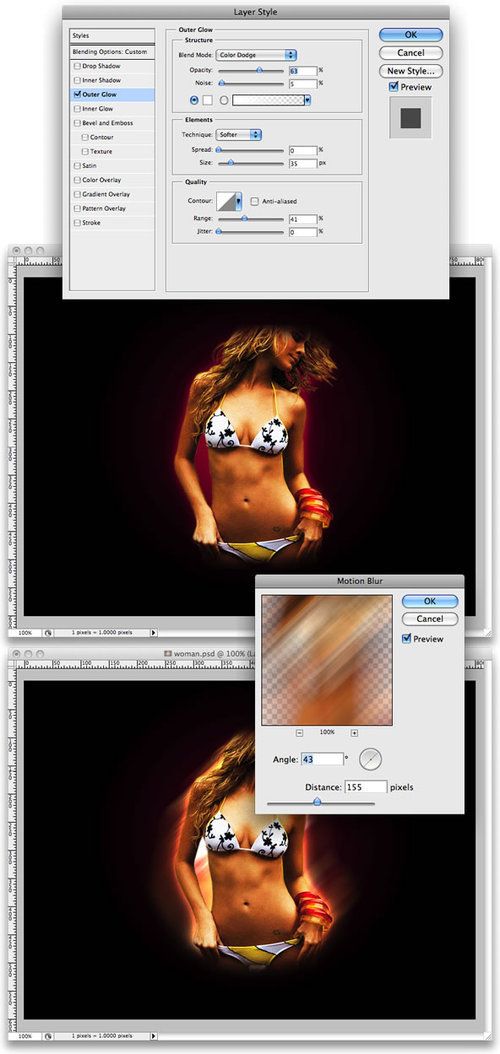
Passo 8
Crie uma camada, e não dentro da pasta mais. Esta camada tem de estar por trás da menina. Então vá para Filter> Render> Clouds. Mude o Blend Mode para Color Dodge.
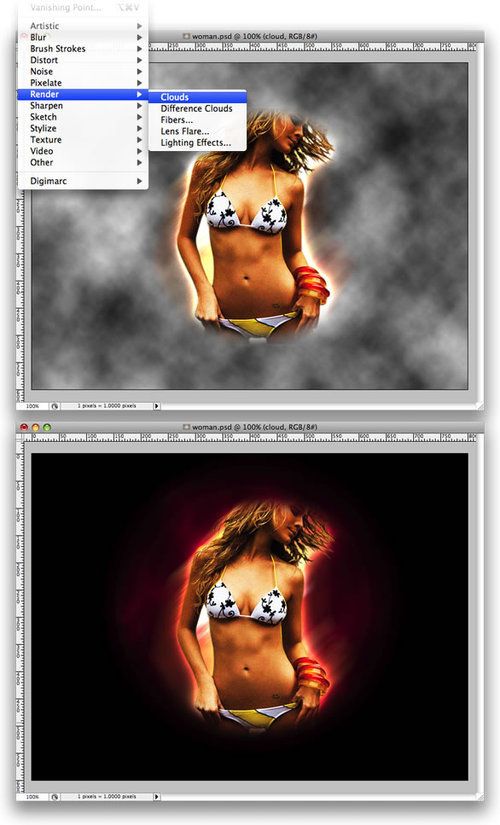
Passo 9
Crie outra camada, por detrás das nuvens. Agora vá para Filter> Render> Fibers … Use 13 para a variância e 4 para a força. Depois vamos adicionar outro filtro, desta vez Motion Blur, vá para Filter> Blur> Motion Blur. O ângulo de 90 º e vai para a utilização distância mais de 300px como a imagem abaixo.
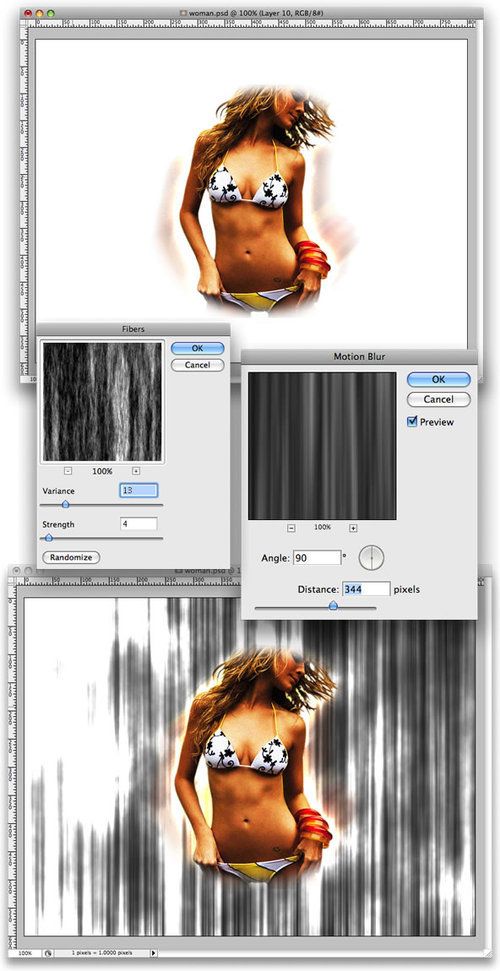
Etapa 10
Gire a primeira camada. Em seguida, selecione Lasso Tool (L) set 30px para a pena e criar uma seleção como eu fiz. Então, mais uma vez ir para Layer> Layer Mask> Reveal Selection. Depois disso, clique duas vezes na camada para abrir a caixa Layer Style. Na primeira tela Layer Style da defina o Fill Opacity para 60%, em seguida, adicionar um Gradiente Overlay, use as cores do arco-íris.
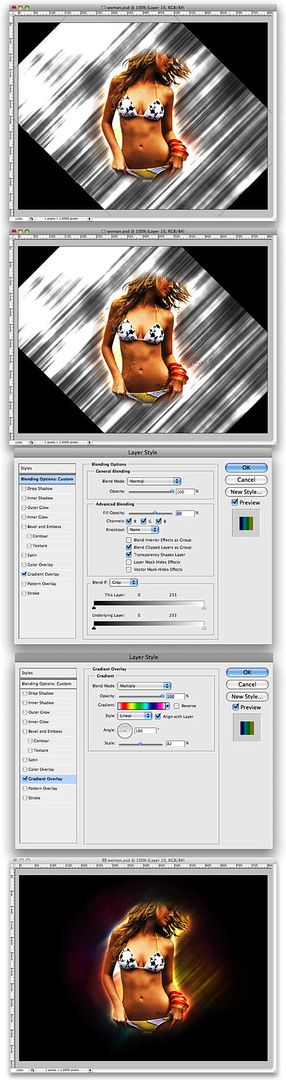
Etapa 11
Aqui é tudo sobre pincéis. Mas, primeiro, criar uma nova pasta na paleta de camada e defina o Blend Mode para Color Dodge. Depois que criar as camadas que deseja a luz dentro desta pasta e usar a cor branca. Você ainda pode acrescentar algumas formas diferentes e aplicar Gaussian Blur para criar esses raios de luz.
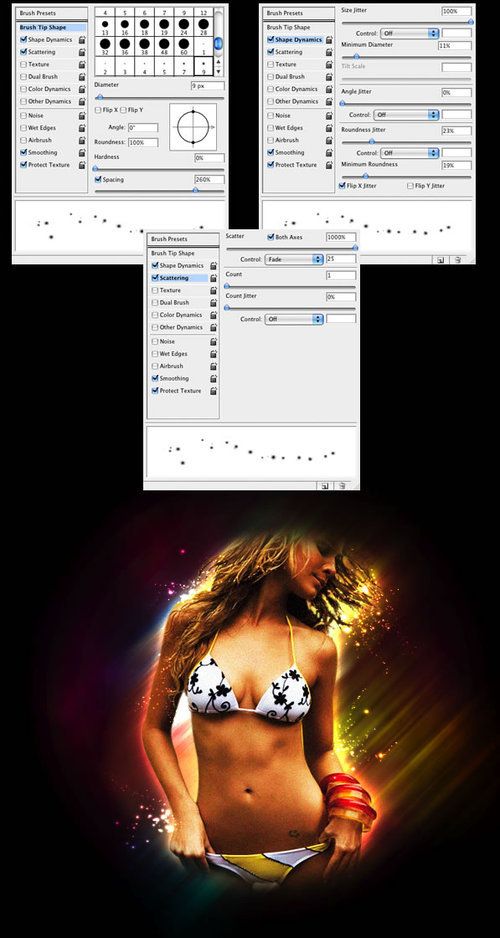
Conclusão
Este é um daqueles projetos que se parece um pouco complicado quando vemos em um primeiro momento. Mas quando você começar a trabalhar sobre ela, acaba por ser muito mais fácil do que pensávamos. Você pode adicionar diferentes cores de luz, faíscas mais ou menos, ou até mesmo explodir algumas partes de seu corpo. Bem, isso é outro tutorial.
